
|

|
|
|
Abrir / Mapear puertos router Thomson Gama ST (Orange y Telefónica) |
|
| Router SpeedTouch / Marca Thomson (ST 510 / 530v6 / ST 546 / ST 530v5 / ST 580 / ST 546v6 / ST 585V6) Orange y Telefónica
Abrir/Mapear puertos: Lo primero que debemos realizar siempre que vayamos a cambiar cualquier configuración de un router es obtener la información que vamos a necesitar. Básicamente son tres datos importantes: 1º IP y MAC (dirección física) del equipo al cuál se canalizará el tráfico de los puertos a mapear 2º Puerta de enlace (IP del router) 3º Puertos a abrir (según necesite la aplicación que queramos utilizar) Para obtener tanto la puerta de enlace del router, como la ip y la mac de nuestro equipo abrimos una consola de comandos pulsando la tecla Windows + R; también podemos pulsar en el botón Inicio – Ejecutar, y a continuación escribimos cmd y pulsamos ejecutar. En la línea de comandos ponemos el comando ipconfig /all y nos debe aparecer una información como la siguiente: 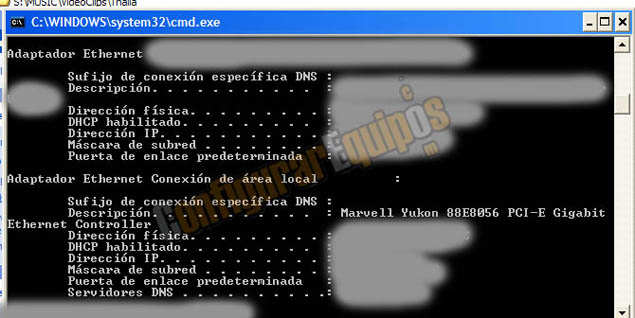
Adaptador Ethernet Conexión de área local es nuestro adaptador, tendrás que identificarlo por la descripción, y si es inalámbrico aparecerá como Wireless. En ese bloque podemos ver Dirección Física, conocida como MAC. La dirección IP de nuestro equipo y la Puerta de enlace predeterminada que debe ser la IP de nuestro router. Ahora abrimos nuestro cliente de navegación favorito (Internet Explorer, Firefox, Chrome, Opera, etc…), cualquiera es válido. Y en la dirección ponemos: http://puerta de enlace Dónde puerta de enlace será el número que hemos anotado antes, sin espacios y respetando los puntos. Aparecerá esta página: 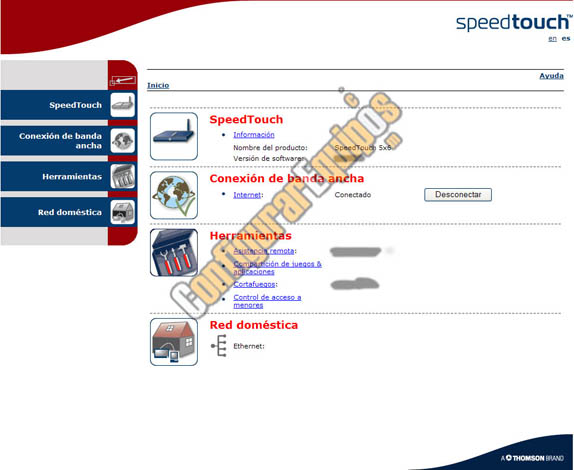
Esto es así, porque casi la mayoría de routers del mercado traen un servidor de páginas webs, para permitirnos cambiar la configuración de forma sencilla. Una vez estamos dentro de la web del router tenemos que pulsar sobre Herramientas, que es el lugar donde han colocado la compañía Thomson la mayoría de opciones de configuración del router, entre ellas la de abrir/mapear puertos. 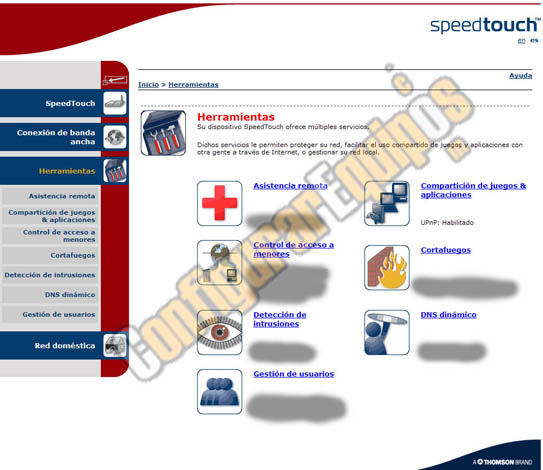
Esta es la pantalla que deberá apareceros al pulsar sobre Herramientas. Podéis comprobar cómo en el menú de la columna izquierda aparecen las mismas opciones que en los iconos centrales. Pulsaremos la opción de Compartición de juegos & Aplicaciones. (Nota: Una de las complicaciones en la configuración de routers es que no hay un standard predefinido para la definición de opciones y parámetros). 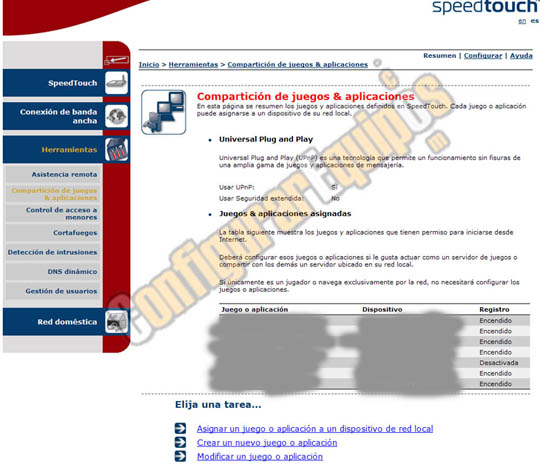
Por seguridad nunca debemos mostrar nuestras IPs, Mac’s, a nadie, aunque resulte inofensivo en la mayoría de los casos, hay que evitar dar gratuitamente información de los puertos que tenemos abiertos y las configuraciones de nuestra red. Por este motivo están tapados en las zonas grises. En la columna Juego o Aplicación viene el nombre descriptivo del programa que está configurado para abrir sus puertos. En Dispositivo viene la IP, la Mac o el nombre de NetBios que le hemos puesto a nuestro equipo y por el cual tendremos que asociarlo a la aplicación. En la columna Registro se detalla si está operativo o no en este mismo momento la apertura/mapeo de dichos puertos/programas. Como ejemplo vamos a añadir un nuevo mapeo a los ya existentes, para esto pulsamos en Asignar un juego o aplicación a un dispositivo de red local. (Ejemplo: Vamos a abrir el puerto para permitir el Acceso al escritorio Remoto, que podemos encontrarlo en este tutorial Acceso Escritorio Remoto a Windows XP). 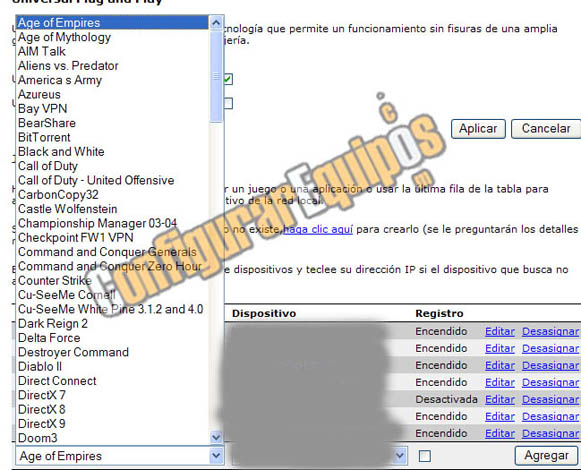
Sale esta otra ventana con un menú desplegable con una gran cantidad de juegos y aplicaciones pre-configurados de fábrica. Entre ellos podrás ver juegos famosos para jugar online, programas p2p que siempre te han estado dando problemas o te han dado id bajo, etc. Para abrir/mapear los puertos que utilice un programa es tan sencillo como elegirlo de la lista, después en la lista desplegable de Dispositivo escogemos nuestro equipo por su MAC, y marcamos la casilla de activación de Registro para ponerlo Encendido. Pulsamos el botón Agregar, y ya tenemos el puerto abierto. (Nota: En la mayoría de routers se recomienda reiniciar, apagar y volverlo a encender, el router para que tome los cambios; en mi caso tan sólo haciendo eso me funcionó, pero no siempre es así). Vamos a poner el caso de que no exista en la lista la aplicación que queramos abrir, en nuestro ejemplo dijimos que el Remote Desktop, ó Acceso al escritorio remoto. Bien, pues pulsamos abajo en la opción de Crear un nuevo Juego o Aplicación y saldrá la siguiente página: 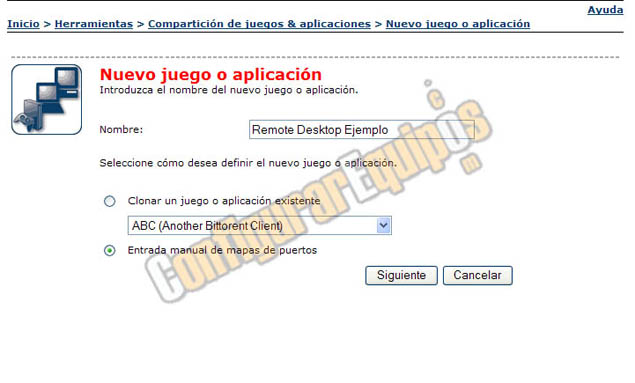
Especificamos un nombre descriptivo, marcamos Entrada Manual de mapas de puertos y pulsamos el botón siguiente. 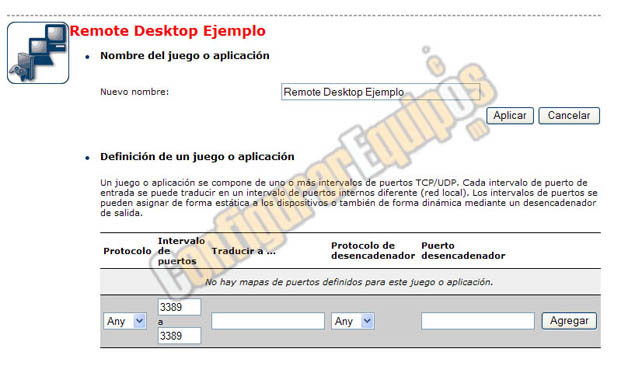
Ponemos el intervalo de puertos que necesitamos abrir, en nuestro caso los puertos para el Remote Desktop son el 3389 tanto en TCP como en UDP. Pues dejamos tal como está en la captura. Se puede repetir los mismos puertos en Traducir a…, o cambiarlos por otros. Por ejemplo, internamente el servidor Remote Desktop lo tenemos en el puerto 1000, y lo podemos poner en Traducir a 1000. O la inversa, abrir el puerto 1000 para el exterior e internamente lo traduzca al 3389. Aunque esto sólo es recomendable para cuando tengáis cierta práctica. Tanto en protocolo y protocolo desencadenador dejamos Any (Cualquiera) porque deben ser tanto TCP como UDP, en caso de que sólo sea uno de los dos protocolos lo detallamos. Pulsamos el botón Agregar, y automáticamente nos aparecerá una nueva línea por si queremos abrir más de un puerto. Una vez creado nuestro juego/aplicación, sólo tenemos que volver a la ventana de Compartición de juegos y aplicaciones y Asignar un juego o aplicación a un dispositivo local, allí en la lista desplegable de aplicaciones encontraremos la que nosotros acabamos de dar de alta, sólo falta especificarle a qué dispositivo deseas asociarla. |
| Tags: Routers, Puertos |
|
|
|